今回はサーバーで好きな音楽を流すことができるプラグインを紹介します!
音符ブロックの音を利用して音楽を再生する仕組みになっていて、声などは入れれませんが、音符ブロックを置く作業を短縮できます。そういった意味では便利なプラグインですよ!
目次
導入方法
今回は2つのプラグインを導入する必要があります。
MusicBoxプラグインと前提プラグインである『NoteBlockAPI』を導入してください。
下のボタンからダウンロードページに移動できます。
ダウンロードしたプラグインをサーバーのpluginsフォルダに入れてください。
↓↓詳しいプラグインの導入方法はこちらの記事で解説しています。↓↓
あわせて読みたい
【簡単】プラグインの入れ方は?導入方法を詳しく解説!(Spigotサーバー)
プラグインを導入すると聞いて難しいと思った方いませんか? しかしサーバーを作ることやプラグインを導入するのって実は誰でもできちゃうんです。 今回はプラグインの...
プラグインを簡単に導入できるようにするプラグインも紹介しています。
良ければこちらもご覧ください。
あわせて読みたい
【革命】サーバー内からプラグインをダウンロードできる『PluginPortal』を紹介
こんにちは! 今日はサーバー内からプラグインをダウンロードしたり、アップデートしたりできるプラグインを紹介していきます。 このプラグインがあれば、一度PCでダウ...
使い方
看板
看板を設置してそこから曲を流すことができます。

看板の内容
- 1行目:空白
- 2行目:[music]
- 3行目:音の聞こえる範囲
- 4行目:空白
看板が設置出来たら、看板を右クリックしてください。
するとこの画面が開かれます。

デフォルトで入っている曲が表示されます。曲の追加方法は後で紹介します。
メニュー

- 時計
- ほかプレイヤーによる看板の破壊を防ぐ
- (デフォルトでは無効)
- ガストの涙
- 看板
曲の選択

これはフォルダです。同じフォルダがサーバーのplugins/MusicBox/songsの中に入っています。

フォルダを開くと曲のファイルが入っています。
この中から適当に曲を選択してください。
曲をまとめて選択する場合は、チェスト自体を右クリックしてください。

曲を選択すると看板の表示が変化します。

曲の再生
レバーを設置します。看板につながるようにレバーを設置してください。

あとはレバーをオンにすれば曲が始まります。
複数の曲を選択した場合はこのように設置することで、曲をスキップしたり戻したりすることができます。

独自の曲のディスクを手に入れる方法

/musicbox get <曲名>
このコマンドで独自の曲のディスクを手に入れることができます。
手に入れた曲はジュークボックスに入れて使うことができます。
別の設置方法

この置き方では、チェストに入れたディスクの曲をジュークボックスで再生することができます。
ボタンを押すたびに曲を変更することができます。
看板を設置すると曲名が表示されるようになります。

GUI
ブロックの設置をしなくても、コマンドで再生することができます。
/musicbox
このコマンドを実行すると、このような画面が開かれます。

右端のスピーカーモードを有効にすると、ほかのプレイヤーにも音が聞こえるようになります。

あとは好きな曲を選択すると再生されます。
好きな曲を追加する方法
曲を追加する方法を紹介します。
このソフトを使うことによってプラグインで再生できるファイルを作ることができます。
『DOWNLOAD』をクリックするとダウンロードできます。

ダウンロードが完了したらインストールしてください。
起動するとこのような画面になります。

『Create a new song』をクリックしてください。
曲を作る準備ができました。

1から作る場合

上の部分で音の種類を選び、ドレミを選択しあとはクリックで音を配置していってください。
MIDIファイルを使う場合
ほかの方が作ったMIDIファイルを入れて曲を作成することもできます。
有名な曲であれば『曲名 MIDI』で検索すると出てきます。
ダウンロードしたMIDIファイルをソフトにインポートします。

左上のFileから『Import form MIDI…』をクリックして、ダウンロードしたMIDIファイルを選択してください。
曲を保存する
『File』から『Save Song』をクリックしてください。

ファイル名を決めて保存すれば完了です!

プラグインに読み込ませる
サーバーのplugins/MusicBox/songsフォルダ内の適当なフォルダに入れるか、新しくフォルダを作成してそこに入れてください。

サーバーに戻りプラグインを再読み込みすると、新しく追加した曲が聞けるようになります。
これで一通りの説明は終わりです。お疲れさまでした!
権限・コマンド
権限の設定方法はこちらの記事で紹介しています。興味のある方はこちらをご覧ください。
あわせて読みたい
権限を簡単に管理できる『LuckPerms』の導入方法と使い方
今回は権限の管理をするプラグインの解説していこうと思います。 権限はサーバーを運営する上でとても重要なものになっています。 権限があればクリエイティブに変更し...
| コマンド | 権限 | 説明 |
|---|
| /musicbox | ー | GUIを開きます。 |
| /musicbox play <曲名> | ー | 指定した曲を再生します。 |
| /musicbox silent (on/off) | ー | 自分の音楽以外の曲が聞こえなくなります。 |
| ー | musicbox.hear | 曲を聴く権限 |
| /musicbox shop <曲名> | musicbox.shop | 指定した曲名のディスクを購入することができます。(値段はconfig.ymlから編集可能です) |
| /musicbox get <曲名> | musicbox.get | 指定した曲名のディスクを入手することができます。 |
| ー | musicbox.sign | 曲を再生できる看板を設置する権限 |
| ー | musicbox.speaker | 曲をほかの人にも聞こえるように再生する権限 |
| /musicbox shutup <プレイヤー名> | musicbox.shutup | 指定したプレイヤーをミュートにすることができます。 |
| /musicbox reload | musicbox.admin | プラグインをリロードすることができます。 |




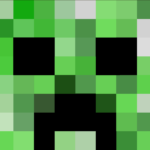


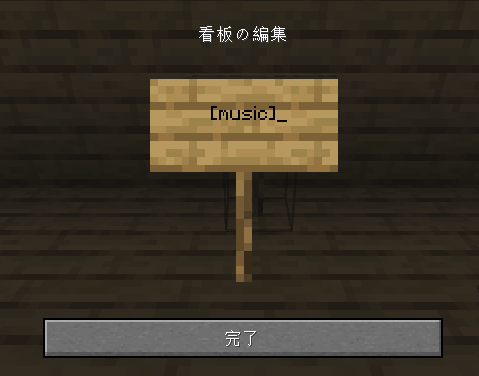
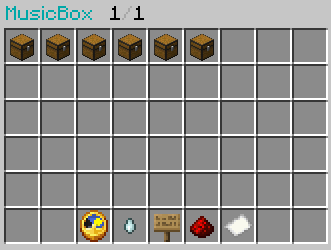



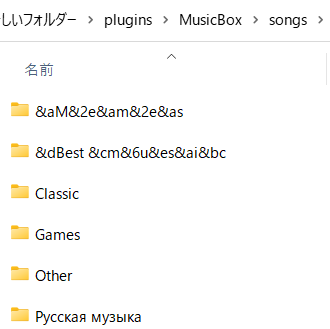

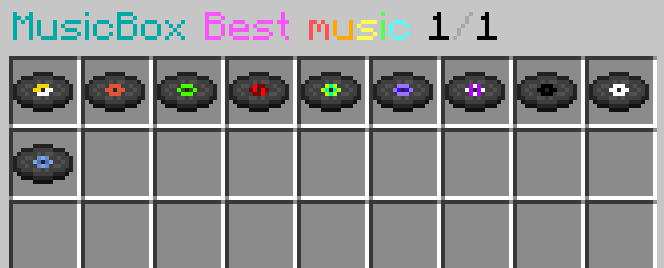
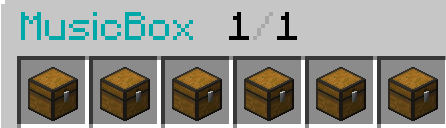
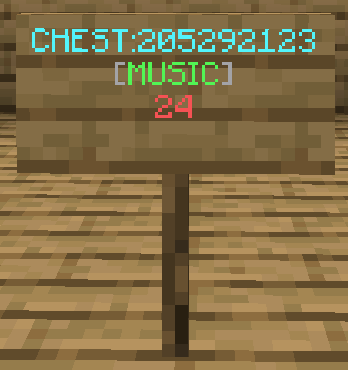
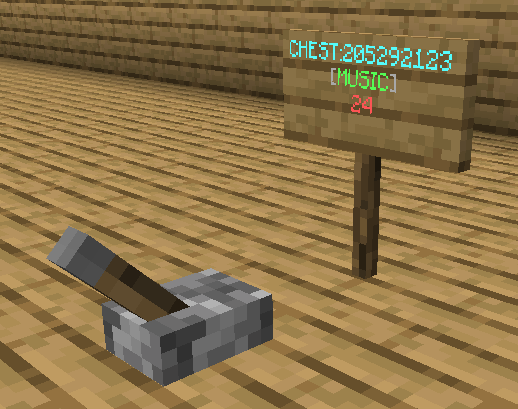
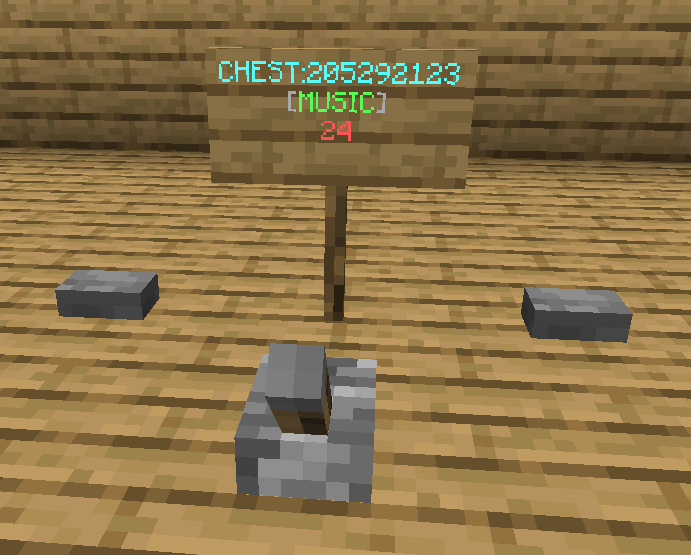



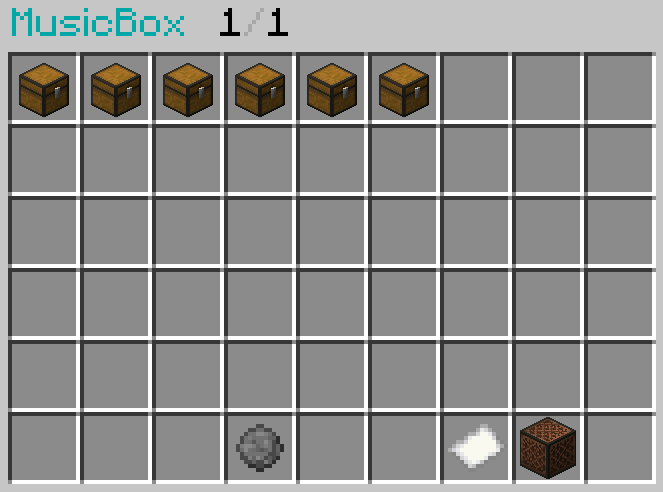


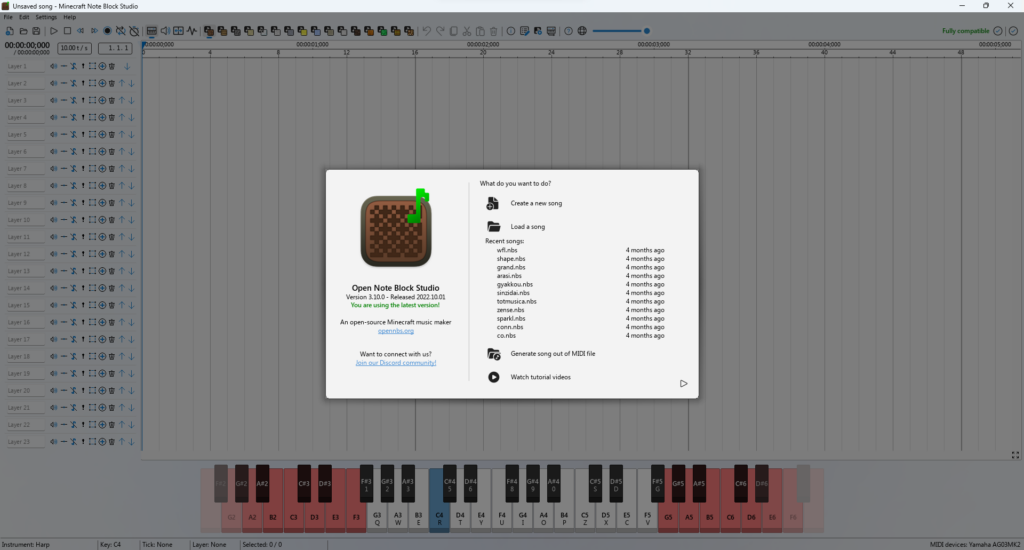
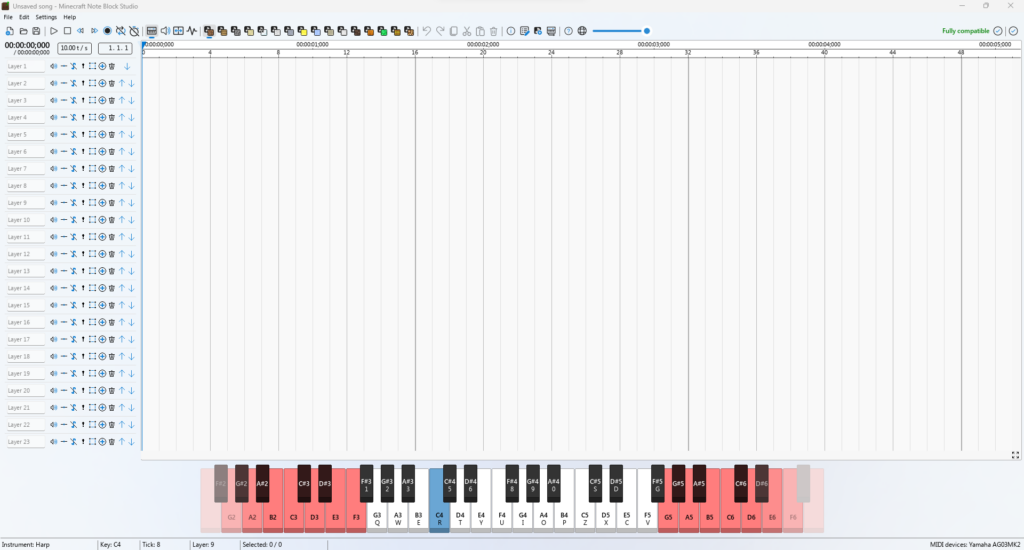


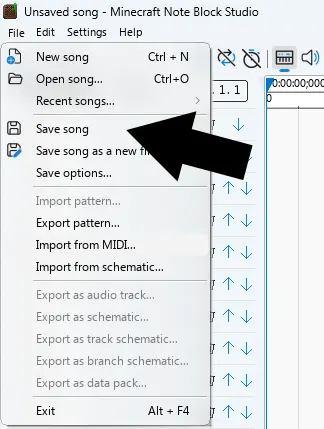
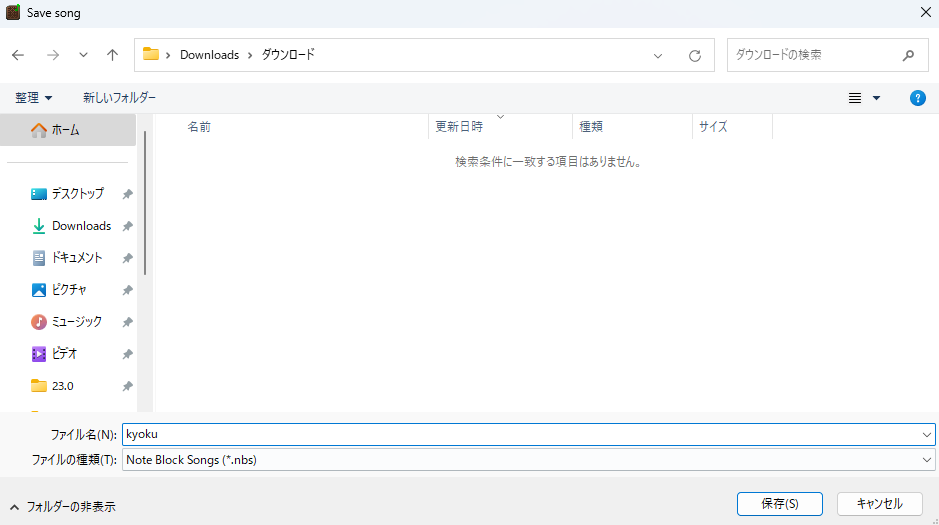
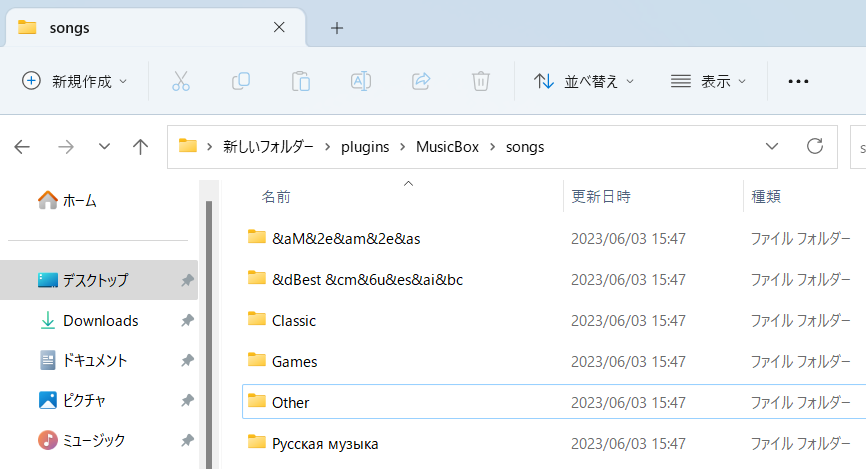









コメント